Rumah >masalah biasa >Betulkan: Tidak dapat mengalihkan folder kerana terdapat satu folder di lokasi yang sama dalam Windows 11 Vladimir Popescu
Betulkan: Tidak dapat mengalihkan folder kerana terdapat satu folder di lokasi yang sama dalam Windows 11 Vladimir Popescu
- 王林ke hadapan
- 2023-05-11 13:01:066773semak imbas
Memindahkan fail dan folder dari satu lokasi ke lokasi lain adalah salah satu tugas yang biasa dilakukan oleh semua pengguna.
Tetapi baru-baru ini, beberapa pengguna Windows 11 telah melaporkan melihat mesej ralat Tidak dapat mengalihkan folder kerana terdapat folder di lokasi yang sama yang tidak boleh diubah hala semasa cuba memindahkan apa-apa pada PC mereka.
Ralat khusus ini akan memberi amaran kepada anda jika anda cuba mengalihkan folder ke Onedrive, SkyDrive, dsb. Ini adalah ralat biasa yang juga dihadapi oleh pengguna Windows 10.
Walau bagaimanapun, apabila cuba menukar lokasi folder sekali lagi, operasi gagal. Perkara ini membimbangkan dan perlu ditangani segera. Jadi, dalam artikel ini, kami telah mengumpulkan senarai beberapa penyelesaian yang pasti akan membantu anda.
Mengapa saya tidak boleh mengalihkan folder ke folder lain?
Ralat ini biasanya berlaku jika pengguna telah mengubah suai lokasi folder peribadi dan memetakan folder tersebut ke folder peribadi yang lain. Apabila mereka memulihkannya, nilai tidak kembali normal.
Sebagai contoh, jika anda tidak boleh mengalihkan folder Dokumen keluar daripada OneDrive, tiada mesej ralat akan muncul jika folder peribadi bernama Dokumen dipetakan dengan Video.
Walau bagaimanapun, kadangkala mesej akan muncul menyatakan bahawa jika anda terus mengubah hala, anda tidak akan dapat memulihkannya ke lokasi lalai.
Ini kerana Windows tidak boleh membuat asal pengubahsuaian ini sendiri. Nasib baik, anda boleh menyelesaikan ralat ini secara manual dengan mengikuti langkah-langkah yang dinyatakan di bawah.
Apakah yang perlu saya lakukan jika saya tidak dapat mengalihkan folder kerana terdapat folder di lokasi yang sama yang tidak boleh diubah hala?
1. Tetapkan laluan lalai
- Klik kanan pada folder yang anda hadapi.
- Klik pada Properties.
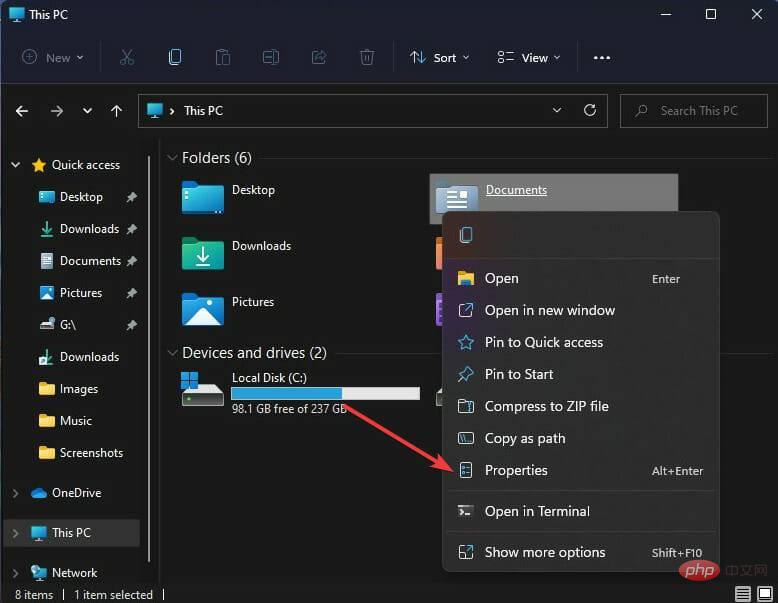
- Navigasi ke tab Lokasi dan klik Pulihkan lalai.
- Apabila selesai, klik "OK" dan Windows akan menetapkan laluan ke folder kepada nilai lalai.
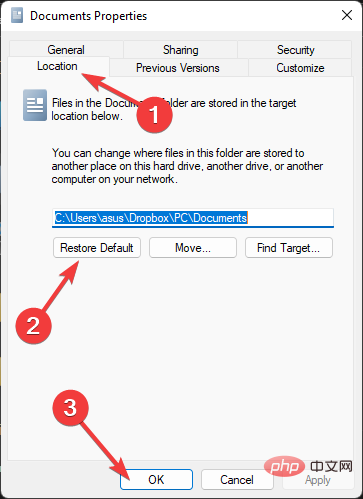
Pastikan anda menyalin semua fail dari lokasi lama ke lokasi baharu. Kegagalan berbuat demikian akan mengakibatkan kehilangan data.
2. Jalankan sfc
- Klik Mula, cari gesaan arahan dan pilih Jalankan sebagai pentadbir.
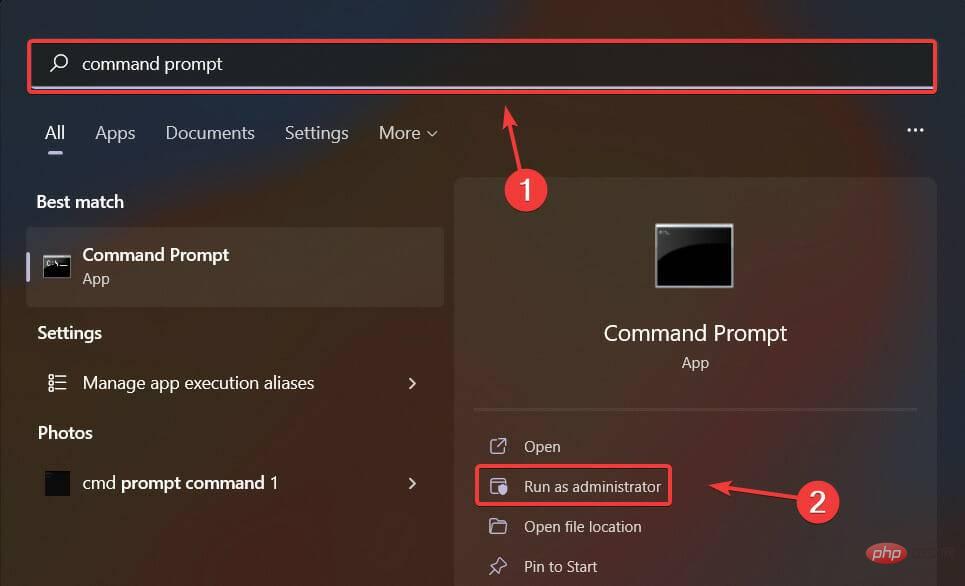
- Taip arahan berikut dan tekan Enter:
<code><strong>sfc/scannow</strong>sfc/scannow
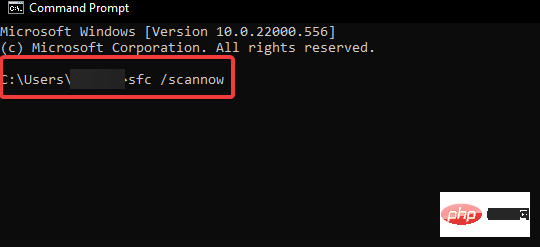
- Setelah selesai, mulakan semula peranti anda dan semak sama ada ralat telah dibetulkan.
- Klik Mula, cari Prompt Perintah dan pilih Jalankan sebagai pentadbir .
-
Taip arahan berikut satu demi satu dan klik Enter
:<strong>DISM /Online /Cleanup-Image /CheckHealth<br>DISM /Online /Cleanup-Image /ScanHealth<br>DISM /Online /Cleanup-Image /RestoreHealth</strong><br>DISM /Online /Cleanup-Image /CheckHealth<img src="https://img.php.cn/upload/article/000/465/014/168378126945955.png" alt="修复:无法移动文件夹,因为 Windows 11 中的同一位置有一个文件夹 弗拉基米尔·波佩斯库"> DISM / Online /Cleanup-Image /ScanHealthDISM /Online /Cleanup-Image /RestoreHealth
4. Laraskan pendaftaran
Nota Sebelum mula menggunakan kaedah ini, sila buat titik pemulihan sistem atau sandaran pendaftaran. Jadi, jika berlaku masalah, anda boleh memulihkannya dan sistem Windows anda akan kembali normal. Lakukan ini dengan berhati-hati dan berehat sendiri, kerana satu kesilapan boleh menyebabkan komputer anda ranap.- Tekan kekunci Windows+R untuk membuka kotak dialog "Run" .
- Taip regedit dan tekan Enter.
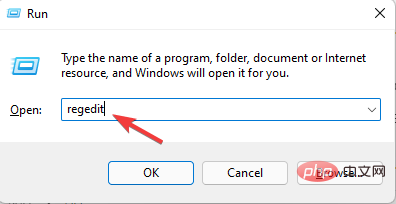
- Selepas membuka Registry Editor, navigasi ke laluan berikut:
<code><strong>HKEY_CURRENT_USERSoftwareMicrosoftWindowsCurrentVersionExplorerUser Shell Folders</strong>HKEY_CURRENT_USERSoftwareMicrosoftWindowsCurrentVersionExplorerUser Shell Folders - >
<strong>Desktop - %USERPROFILE%Desktop<br>Favorites - %USERPROFILE%Favorites<br>Music - %USERPROFILE%Music<br>Pictures - %USERPROFILE%Pictures<br>Videos - %USERPROFILE%Videos<br>Documents - %USERPROFILE%Documents<br>Downloads - %USERPROFILE%Downloads</strong>Desktop - %USERPROFILE%Desktop
Kegemaran - %USERPROFILE%Kegemaran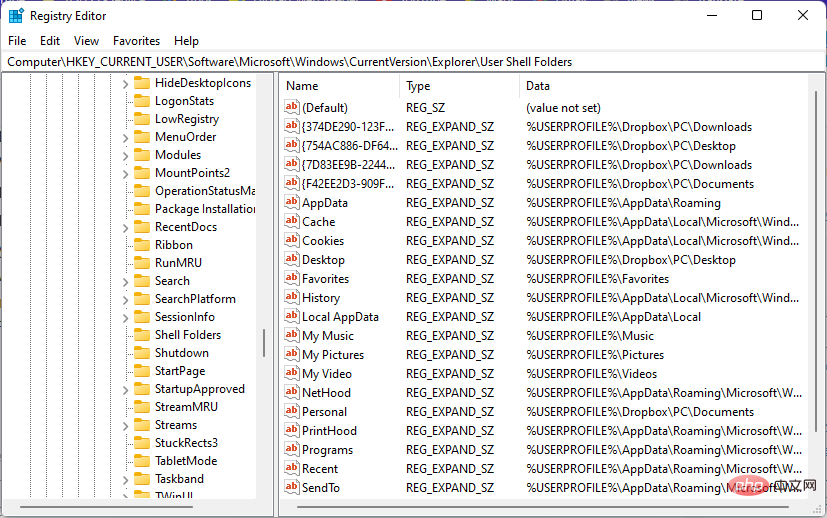 Muzik - %USERPROFILE%Muzik Gambar - %USERPROFILE%Gambar
Muzik - %USERPROFILE%Muzik Gambar - %USERPROFILE%Gambar - Video - %USERPROFILE%VideoDokumen - %USERPROFILE%DokumenMuat Turun - %USERPROFILE%Muat Turun
- Tutup pendaftaran selepas selesai Editor Jadual dan buka
- Task Manager.
Tatal ke bawah dan cari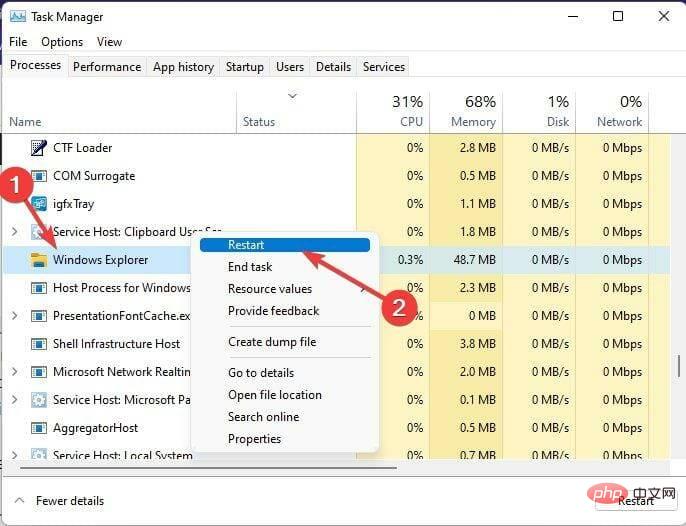 Windows Explorer .
Windows Explorer . - Klik kanan pada proses dan pilih
.
- Mulakan semula PC anda dan semak sama ada isu itu telah diselesaikan.
- 5. Pautkan semula OneDrive
Klik ikon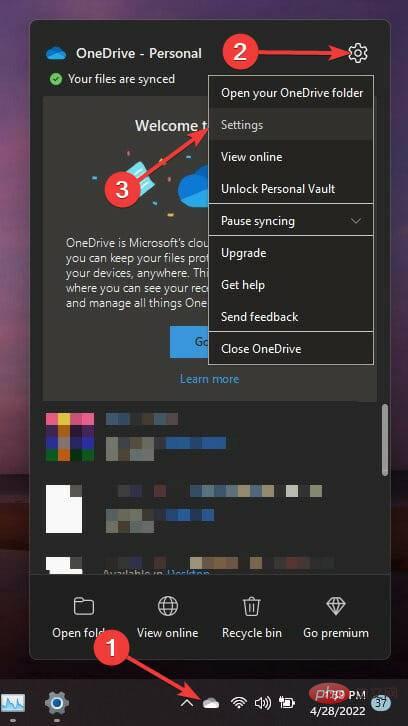 OneDrive dalam bar tugas.
OneDrive dalam bar tugas. -
Klik ikon gear di bahagian atas, kemudian klik Tetapan
.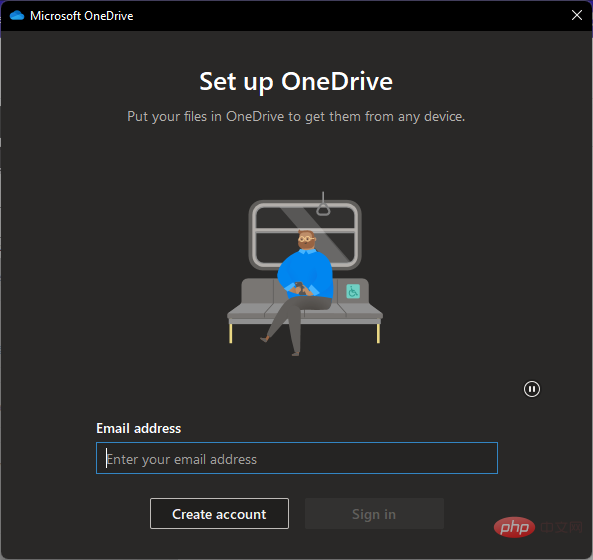
Sekarang navigasi ke tab "
Akaun", klik pada "Nyahpaut PC ini" dan ikut arahan pada skrin untuk melengkapkan proses.
Ralat ini juga mungkin berlaku disebabkan isu penyegerakan OneDrive jika anda tidak dapat mengalihkan folder Dokumen keluar daripada OneDrive. Untuk menyelesaikan isu ini, cuba nyahpaut dan kemudian pautkan semula akaun OneDrive anda. Selain itu, anda tidak akan kehilangan sebarang data dalam proses itu. Memindahkan data dari satu folder ke folder lain ialah ciri penting setiap peranti Windows. Ralat Tidak Dapat menukar lokasi folder Dokumen dalam Windows 10 dan Windows 11 mungkin muncul apabila anda cuba menukar lokasi folder sekali lagi. Sila ikut langkah di atas untuk membetulkan ralat ini. Jika kaedah penyelesaian masalah di atas tidak membantu anda, tetapkan semula PC anda kepada tetapan kilang. Selain itu, lihat artikel kami tentang perkara yang perlu dilakukan jika seret dan lepas tidak berfungsi dalam Windows 11. Anda boleh menggunakan pilihan skrin belah, mengubah suai pendaftaran, atau menggunakan petua lain yang terbukti.Atas ialah kandungan terperinci Betulkan: Tidak dapat mengalihkan folder kerana terdapat satu folder di lokasi yang sama dalam Windows 11 Vladimir Popescu. Untuk maklumat lanjut, sila ikut artikel berkaitan lain di laman web China PHP!

